قامت Microsoft بشكل غير مقصود بدمج مضاد الفيروسات “Defender Windows” في نظام التشغيل الخاص بها: هذه الأداة تحمي النظام من البرامج الضارة منذ لحظة إطلاقه لأول مرة. لذلك ، “Advocate” هي وظيفة مفيدة ضرورية لمعظم المستخدمين.
إذا كنت تفضل استخدام برنامج مكافحة فيروسات تابع لجهة خارجية ، فيمكن أن يتعارض “Defender” معه. عادة يتم فصل مكافحة الفيروسات المدمج بعد تثبيت واحدة جديدة ، ولكن في بعض الأحيان هذا لا يحدث ، والأدوات الأمنية تبدأ في التدخل مع بعضها البعض: أنها فرملة النظام أو رؤية البرامج غير المرغوب فيها في بعضها البعض.
في مثل هذه الحالات ، يمكنك تعطيل “Windows Defender” والاعتماد كليًا على برنامج مكافحة الفيروسات التابع لجهة خارجية.
كيفية تعطيل “المدافع” في ويندوز 10 و 8
1. قم بتشغيل محرر تسجيل Windows. للقيام بذلك ، اضغط على مفاتيح Win + R ، اكتب في الأمر “تشغيل” في نافذة “تشغيل” رجديت واضغط على Enter.
2. في الجزء الأيمن من نافذة السجل ، انتقل إلى HKEY_LOCAL_MACHINE → SOFTWARE → Policies → Microsoft → دليل Windows Defender.
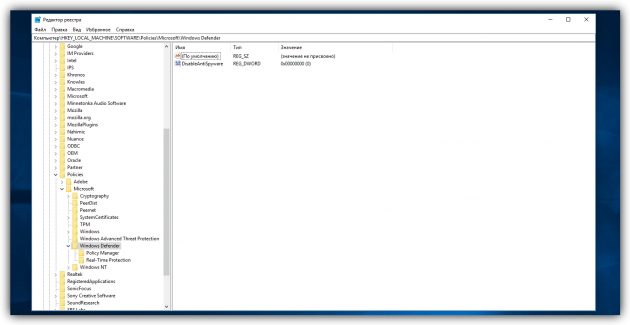
3. في الجزء الأيسر من النافذة ، انقر نقرًا مزدوجًا فوق المعلمة DisableAntiSpyware ، وقم بتغيير قيمتها إلى 1 ، وانقر فوق موافق.
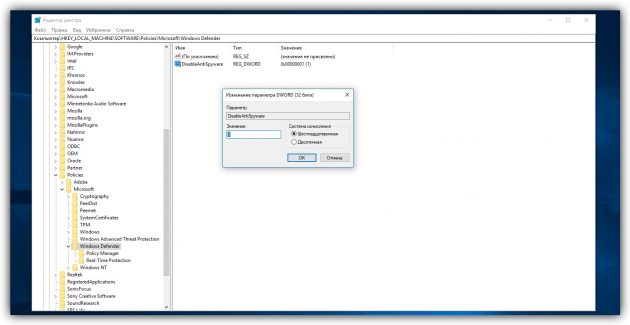
إذا كانت المعلمة بالاسم DisableAntiSpyware لا تظهر لك ، قم بإنشائها بنفسك: انقر بزر الماوس الأيمن على المنطقة الفارغة من النافذة ، واختر “جديد” → “معلمة DWORD (32 بت)” وأعطها الاسم المناسب.
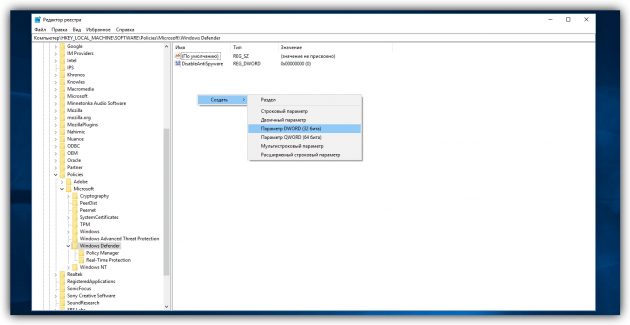
ثم اضغط عليها بنقرة مزدوجة ، قم بتغيير القيمة إلى 1 وانقر فوق موافق.
4. قم بإعادة تشغيل جهاز الكمبيوتر. بعد ذلك ، يجب فصل “المدافع”.
لتمكينه ، افتح محرر التسجيل مرة أخرى وقم بتغيير قيمة DisableAntiSpyware إلى 0.
كيفية تعطيل “المدافع” في ويندوز 8 و 7 و فيستا وإكس بي
1. ابدأ في Windows Services Manager. للقيام بذلك ، استخدم مجموعة مفاتيح Win + R ، أدخل في نافذة “تشغيل” services.msc واضغط على Enter.
2. في القائمة التي تظهر ، ابحث عن خدمة Windows Defender أو اسم مشابه ، ثم انقر نقرًا مزدوجًا فوقها.
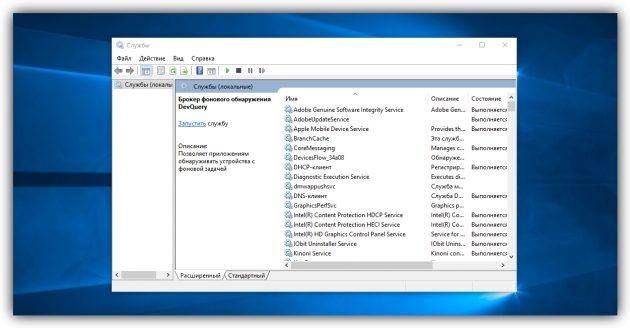
3. عند فتح النافذة الجديدة ، في حقل “نوع بدء التشغيل” ، حدد “معطل” وانقر فوق موافق.
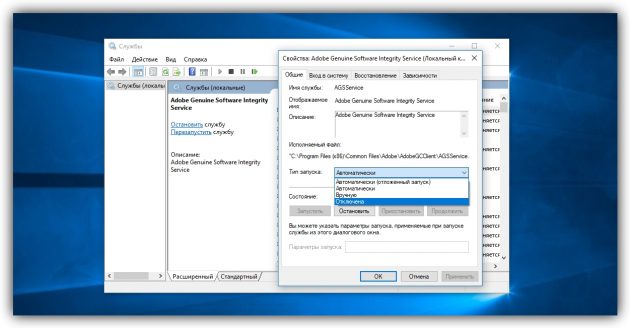
4. أعد تشغيل الكمبيوتر حتى تصبح التغييرات سارية المفعول.
لتمكين الحماية ، حدد موقعه مرة أخرى في مدير خدمة “Windows Defender” وقم بتغيير نوع بدء التشغيل إلى “Automatic”.
كيفية تعطيل “المدافع” بسرعة في أي إصدار من Windows
إذا لم تتمكن من تعطيل ميزة Defender باستخدام الأدوات القياسية لأي سبب من الأسباب ، فجرّب برنامج Disappler Win Updates المجاني. وهو متوافق مع جميع إصدارات ويندوز ويسمح لك بتعطيل الحماية بنقرتين.
بعد تشغيل الأداة ، حدد المربع “تعطيل Windows Defender” وانقر فوق “تطبيق الآن”. بعد ذلك ، أعد تشغيل الكمبيوتر لتطبيق التغييرات.
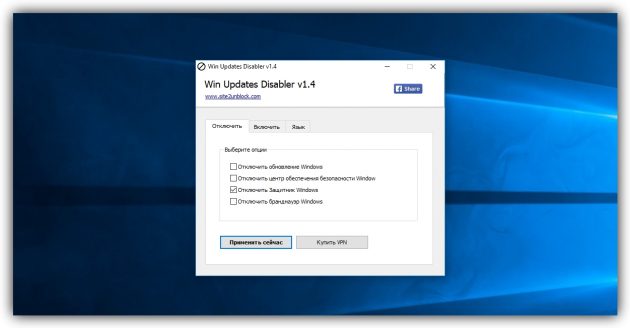
لتمكين الحماية ، ابدأ بتشغيل Win Updates Disabler ، وانتقل إلى علامة التبويب “تمكين” ، وحدد “Enable Windows Defender” وانقر فوق “Apply Now”.
فوز تحديثات Disabler →
